再起動してインストールを完了するのに問題があります。エラー0x8024a11a、0x8024a112、0x80070005、または0x80070032
この投稿は、再起動してインストールを完了するのに問題があります。エラー0x8024a11a、0x8024a112、0x80070005、または0x80070032を確認するのに役立ちます。 、WindowsUpdateの後にコンピュータを再起動するとき。
最近、古いラップトップの1つを更新しようとしていました。機能アップデートをダウンロードした後、メッセージが表示されました–インストールを完了するための再起動に問題があります 。ステータスメッセージには次のように書かれています:
最新の機能アップデートをインストールする準備ができました。あなたがそれを始めるのを待っていました。これらの改善により、Windowsをスムーズかつ安全に実行できます。
続いて:
再起動してインストールを完了するのに問題があります。エラー0x8024a11a、0x8024a112、0x80070005、または0x80070032
この投稿では、この問題の解決に役立つ可能性のある解決策を提供しています。
再起動してインストールを完了するのに問題があります。エラー0x8024a11a、0x8024a112、0x80070005、または0x80070032
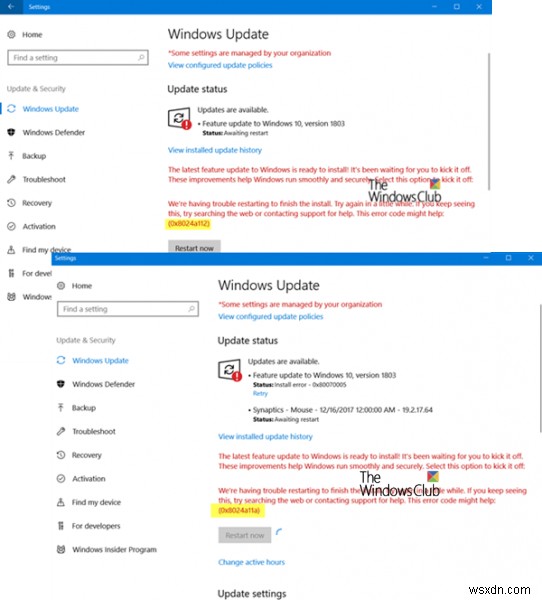
1]複数回再起動してみてください
最善の解決策は、PCを複数回再起動することです。更新プロセスが些細なことで行き詰まることがあり、ほとんどの場合、再起動すると常に役立ちます。 今すぐ再起動をクリックします ボタン。
どういうわけか機能しない場合は、スタートメニューまたはWinXメニューの電源ボタンを使用してください。電源ボタン(再起動とシャットダウン)がない場合は、Alt + Ctrl+Delを使用してPCを再起動します。
また、セーフモードまたはクリーンブート状態でPCを直接再起動することをお勧めします。そこに到達したら、PCを通常モードに戻します。これにより、サードパーティのプロセスがWindowsUpdateの円滑な機能を妨げることがなくなります。
2]Windowsモジュールインストーラーを実行します
Windowsモジュールインストーラーは、組み込みのWindowsOSサービスです。スタートアップが開始され、スタートアップの種類が自動に設定されていることを確認する必要があります。これは、サービスマネージャーを介して、または昇格されたCMDで次のコマンドを実行することによって実行できます–
SC config trustedinstaller start=auto
正常に実行されると、 [SC] ChangeServiceConfig SUCCESSが表示されます。 コマンドプロンプトコンソール内に表示されます。
今度は更新してみて、それが役立つかどうかを確認してください。
3]DISMツールを実行します
DISM(Deployment Imaging and Servicing Managemen)ツールを実行すると、WindowsUpdateコンポーネントが修復されます。システムの不整合と破損はすべて修正する必要があります。 Powershellまたはコマンドプロンプトを使用して、このコマンドを実行できます。
4]システムファイルチェッカーを実行する
これにより、破損または破損したWindowsファイルが修復されます。このコマンドは、昇格されたCMDから実行する必要があります。つまり、管理者権限で起動されたコマンドプロンプトです。
5]WindowsUpdateトラブルシューティングを実行する
この組み込みのWindowsUpdateトラブルシューティングを実行して、Windows 10で最も一般的なUpdateの問題を修正します。これにより、Windows Update関連の一時ファイルがクリアされ、SoftwareDistributionフォルダーの内容がクリアされ、Windows Update関連サービスのステータスが確認され、WindowsUpdateコンポーネントが修復およびリセットされます。 、保留中の更新などを確認してください。
このガイドがエラーの解決に役立ったかどうかをお知らせください。
同様のエラー :WindowsUpdateエラーコード8024a112。
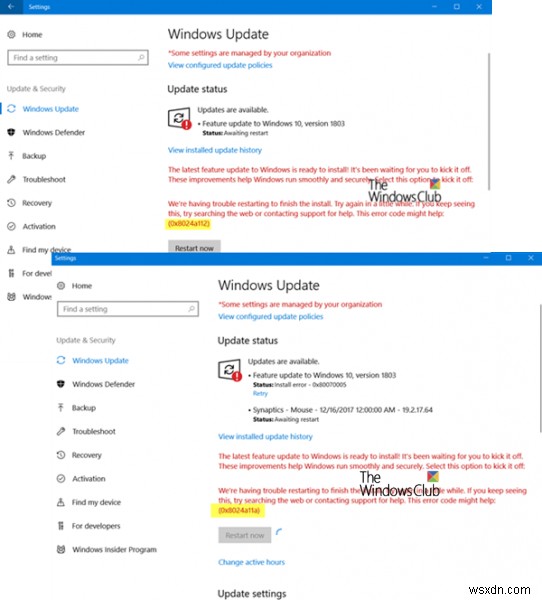
-
Windows Update エラー 0x80070005 を修正する
Windows 10 の更新中にエラー 0x80070005 が表示されますか? 心配する必要はありません。このガイドでは、Windows 更新エラー 0x80070005 を修正します。 エラー 0x80070005 またはアクセス拒否の問題は、Windows の更新に関連しています。システムまたはユーザーが、Windows の更新中に設定を変更するために必要なファイルまたは必要な権限を持っていない場合に発生します。 Windows 10 でエラー 0x80070005 が発生する原因は? このエラーには多くの原因があります。ただし、以下にリストされている最も顕著なものに固執します
-
Windows 11 2022 Update を今すぐインストールする方法
Windows 11 が最初にリリースされてから 1 年足らずで、OS はこれまでで最も重要な更新を受け取りました。 2022 Update では、スタート メニューとファイル エクスプローラーの変更、新しいタッチスクリーン ジェスチャ、待望のタスクバーへのドラッグ アンド ドロップの復活など、多数の新機能が追加されています。また、新しいカメラ エフェクトや、ライブ キャプションや音声アクセスなどの主要なアクセシビリティ ツールも利用できます。 ほとんどすべての Windows 11 ユーザーがインストールしたいと思うアップデートですが、ほとんどの人はまだ最終バージョンを入手できません。
